Как да се почисти опашката за печат

Документи добросъвестно поставени в опашката за печат на принтера, но тя не се отпечатва. В този случай, принтерът не е дефектен.
Причините за това поведение, и има достатъчно в днешната статия няма да се опитвам да се предвиди кои от тях ще го направи, за да се откажат от вашия принтер за отпечатване на документи.
Понякога ни за ръчно почистване на опашката за печат в кутията на принтера, но в повечето случаи остава един документ в опашката (горната част), което е невъзможно да се премахне.
Използвах в такива ситуации просто рестартира операционната система.
Но след това рестартиране, не ми хареса, за да започнете нов начин за отваряне на програми, документи или прозорци интернет браузър, които са били отворени преди рестартиране.
Сега действат по съвсем различен начин, а именно, очисти всичките си печат HP принтер, без да рестартирате системата.
И в днешната стъпка по стъпка ръководство, аз ще ви покажа как това може да бъде направено в Windows 7. без рестартиране на вашата система само за 3 стъпки.
STOP SERVICE
Отидете на "Control Panel" - "Административни инструменти" - "Услуги", намерете "Print Manager" и да го спре, като натиснете "Стоп"
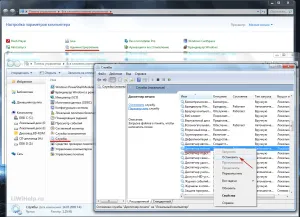
Почистване на печатащата опашка за печат
1. Отидете до директорията: C: \ Windows \ System32 \ шпула \ принтери или в менюто Старт в листовката на полето за търсене
и натиснете «Enter» клавиш от клавиатурата
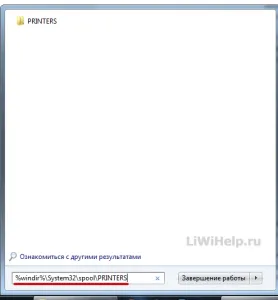
2. В папката Принтери, изберете всички файлове (това е мястото) и изтриване
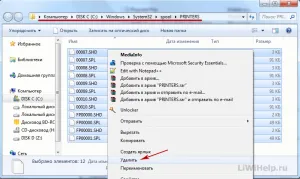
Започвайки услуги
Но къде да спре, "Print Manager" там и да го стартирате.
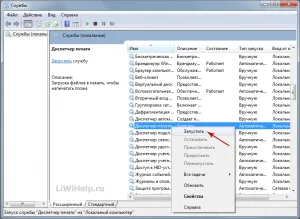
Ние можем да отпечатате отново!
Ако не можете да почистите опашката за печат в папката Принтери като един от файловете не е възможно да се премахне, просто използвайте програмата Unlocker.
За тези потребители, които не искат да се притеснява, така че е създаден изпълним файл с разширение .bat, което прави всички по-горе стъпки, след като се работи.
Можете да го изтеглите безплатно от този линк, или да създадете сами.
Ето и съдържанието:
Благодаря ви за вниманието!
Не забравяйте, че в този блог все още има около 200 полезни компютърни съвети!